|
AMD显卡在15.12版本更新后,发生了一些变化。新版AMD显卡驱动在打开后并不是传统的AMD显卡控制台,界面中许多设置的位置也进行了调整,许多小伙伴就不知道AMD显卡如何设置双显卡切换,在哪里设置了。下面电脑知识学习网小编就来详细为大家讲解一些。 AMD显卡如何设置双显卡切换1、在桌面空白处点击鼠标右键,选择“Radeon设置:,打卡新版显卡控制台; 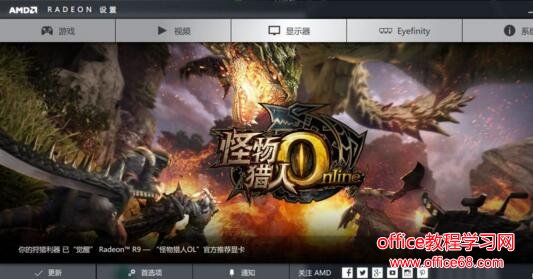 2、打开后点击下面的“首选项”,出现“为Radeon设置 配置附加特性”的选项; 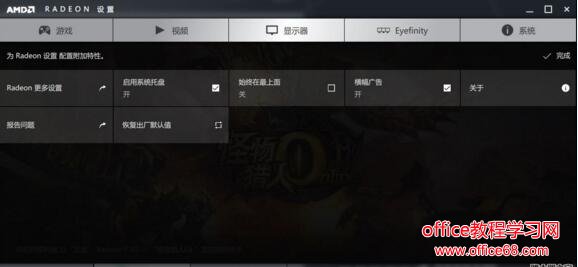 3、点击左上角的“Radeon更多设置”就会弹出传统AMD显卡控制台,在这里面选择“游戏”下面的“AMD Radeon Dual Graphic”选项就可以设置双显卡交火了。 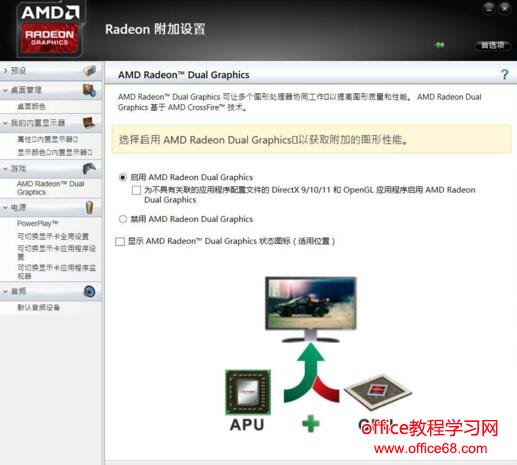 4、在“电源”选项下“可切换显示卡全局设置”或者“可切换显示卡应用程序设置中”就可以设置双显卡切换了,“节能”是集显,“高性能”或者“最大化性能”是独显。 |